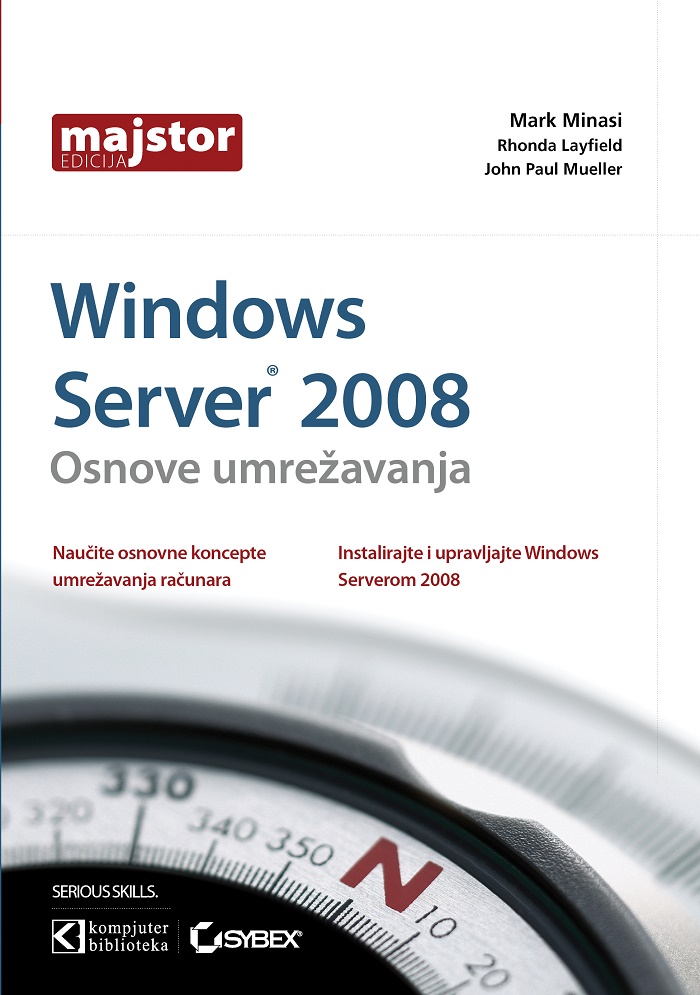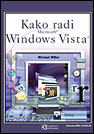Da li ste ikada naišli na blokirane Startup programe na Vista sistemu? U ovom članku opisaćemo kako da pokrenete program prilikom startovanja kao raspoređeni zadatak.
Prva stvar koju treba da uradite je da uklonite program iz Startup stavki. Za ovaj primer upotrebićemo program.exe. Da biste to uradili pratite sledeće korake:
- Kliknite na Start meni i u polje ukucajte run. Izaberite Run Program koji bi trebao da se pojavi kao prvi unos u setu rezultata.
- U okviru za dijalog Run Program ukucajte msconfig i pritisnite Enter.
- Kliknite na karticu Startup, potražite program u listi (u ovom primeru program.exe) i isključite polje pored njega tako da više neće automatski startovati sa Windowsom. Zapamtite putanju programa jer će vam kasnije zatrebati. Kliknite na OK.
Sada je potrebno da kreirate raspoređeni zadatak koji će pokrenuti program prilikom logovanja. To ćete uraditi na sledeći način:
- Pokrenite Task Scheduler program na Vista sistemu.
- Kliknitena Create Task u panelu sa desne strane.
- Na kartici General unesite ime za zadatak i opis. Kliknite na opciju Run only when user is logged on i potvrdite opciju Run with highest privileges.
- Na kartici Triggers kliknite na dugme New i kreirajte novi pokretač.
- U okviru za dijalog New Trigger izaberite opciju At Logon iz padajućeg menija, u Settings izaberite Any User a u Advanced Settings kliknite na Enabled.
- Na kartici Actions kliknite na dugme New.
- U okviru za dijalog Edit Action izaberite Start a program iz padajućeg menija Actions. Kliknite na Browse i potražite željeni program, zatim ukucajte argument (startup) u polje Add Arguments.
- Na kartici Settings, uverite se da su uključene sledeće opcije Allow task to be run on demand i Run task as soon as possible after a scheduled start is missed. Ako je opcija Stop the task if it runs longer than potvrđena onda je isključite.
- Kliknite na OK i izađite iz Task Schedulera. Restartujte računar.